Om du funderar på att äga en personlig eller kommersiell mediaserver med en dedikerad hårdvarukonfiguration på ett mycket effektivt sätt, är du på rätt plats. Xbian är det lättaste operativsystemet som du kan installera inuti ditt Raspberry Pi-kort. Egentligen är Xbian mestadels en inbäddad mediaspelare med ett operativsystem. Xbian är också känt som KODI, som utvecklats av X-Box Media Center Foundation.
XBian på Raspberry Pi
 Eftersom Python-programmeringsspråket alltid är installerat som standard inuti Raspberry Pi-korten, blir det väldigt enkelt att köra ett operativsystem som enkelt kan integreras med Raspberry Pi-funktionerna. Ingen tvekan om att XBian OS är det mest kända och obetydliga operativsystemet för Raspberry Pi Board. I det här inlägget ska vi se hur du installerar XBian på ditt Raspberry Pi-kort.
Eftersom Python-programmeringsspråket alltid är installerat som standard inuti Raspberry Pi-korten, blir det väldigt enkelt att köra ett operativsystem som enkelt kan integreras med Raspberry Pi-funktionerna. Ingen tvekan om att XBian OS är det mest kända och obetydliga operativsystemet för Raspberry Pi Board. I det här inlägget ska vi se hur du installerar XBian på ditt Raspberry Pi-kort.
Steg 1: Ladda ner XBian-bildfilen
Det allra första steget att installera XBian på ditt Raspberry Pi-kort är att ladda ner rätt XBian-bildfil. Senare kommer vi att använda ett bildbrännarverktyg för att göra bilden startbar. För att ladda ner XBian-bildfilen kan du helt enkelt besöka XBians officiella webbplats; under nedladdningsmenyn hittar du bildfilen. Försök ladda ner XBian för Raspberry Pi. Du kan välja nedladdningsversion enligt ditt Pi-kort.
Ladda ner XBian
Steg 2: Ladda ner Etcher Tool
Bland all programvara för bildbrännare som finns på webben är Etcher det mest kraftfulla och praktiska verktyget för att bränna XBian-bildfilen. Från Etcher-verktyget kan du antingen välja bildfilen från din anteckningsbok eller skrivbordslagring, eller så kan du bara tillhandahålla nedladdningslänken för bildfilen, Etcher-verktyget laddar ner och bränner XBian-bildfilen automatiskt.
Följ instruktionerna för att ladda ner och installera Etcher i din Linux-maskin. Om du använder Debian eller Ubuntu Linux kan du ladda ner .deb fil och installera Etcher från Ubuntu Software. Här hittar du också .varv / min filer om du använder distributionerna Fedora, CentOS eller SUSE Linux.
Ladda ner Etcher
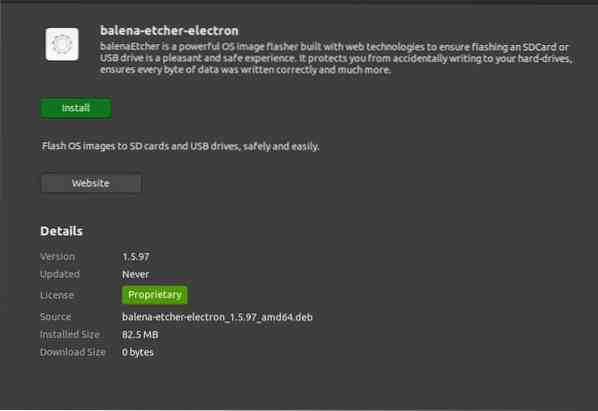
Du kan också lägga till förvarets filer på din Linux och installera Etcher med följande terminalkommandon.
$ sudo apt-key adv --keyserver keyerver.ubuntu.com --recv-keys 379CE192D401AB61 $ sudo apt uppdatering $ sudo apt installera balena-etser-elektron
Steg 3: Bränna XBian OS för Raspberry Pi
Som jag har nämnt tidigare är Etcher det mest praktiska och funktionella verktyget för att bränna XBian-bildfilen, så för att göra XBian startbar först sätt in ett SD-kort på skrivbordet och öppna sedan Etcher-verktyget. Välj nu XBian-bildfilen från bildvalsverktyget från din disk. XBian-bildfilen kommer oftast i en komprimerad zip-version.
Därefter väljs USB-enheten automatiskt i Etcher. Klicka nu på Flash-knappen. Det är allt du behöver göra! Resten av arbetet görs automatiskt. När den startbara XBian-bilden är klar matar du ut din USB och sätter in SD-kortet i Raspberry Pi-kortet.
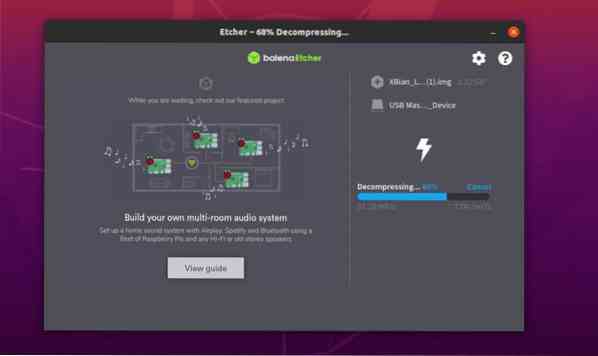
Steg 4: Komma igång med XBain på Raspberry Pi
När du har satt in det startbara SD-kortet i ditt Raspberry Pi-kort, slå på Pi-kortet. Det kommer automatiskt att upptäcka XBian-bilden och ladda filerna från SD-kortet. Installera XBian är väldigt mycket snabbt och enkelt. Du hittar någon installationsmeny för ytterligare instruktioner.
Du kan be om att ange en licensnyckel. du kan hoppa över den här delen och hoppa till nätverkskonfiguration. Välj din WiFi, eller så kan du också välja alternativet Lan-kabel för att göra din XBian uppdaterad med applikationer från tredje part. Du får också alternativ för att säkerhetskopiera ditt XBian-system. Eller så kan du också återställa XBain OS om du har en tidigare XBian-säkerhetskopia.
I början av installationen av XBian på Pi-kort kan du be om användarnamn och lösenord för XBIan. Här ges standard användarnamn och lösenord åt dig.
Användarnamn: xbian Lösenord: hallon
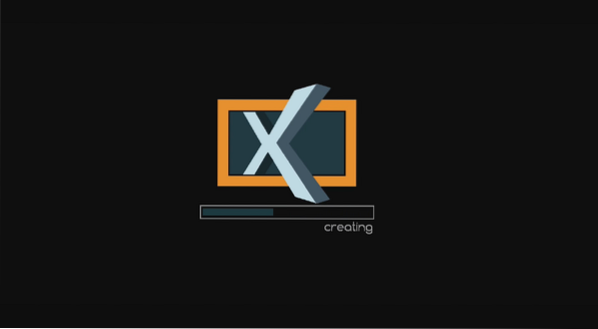
Du kanske tycker att din skärmupplösning inte är perfekt i början av installationen av XBian OS. Du kan fixa skärmupplösningen från skärminställningarna under alternativet Systeminställningar. När allt är gjort perfekt kommer du att göra ditt XBian OS redo inom några minuter. Ja, så är det så enkelt.
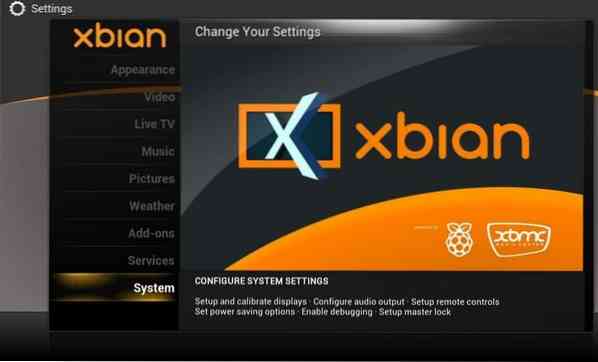
Problem du kan hitta
När du installerar XBian OS på ditt Raspberry Pi-kort är jag rädd att du kan hitta ett par problem som inte fungerar ordentligt. Men oroa dig inte, här är några primära lösningar för dig.
Medan du försöker få en ny installation av XBian OS inuti ditt Pi-kort kan du upptäcka att Ethernet eller Lan-kabeln inte fungerar. Du kan försöka återansluta eller ändra LAN-kabeln. Om problemet kvarstår, anslut till din Internetleverantör (ISP). Problemet med internetanslutning finns på Raspberry Pi-kort 2.
När installationen är klar bör du försöka uppdatera ditt XBian-system från systemuppdateraren. Du kan hitta ett fel angående uppdateringsfelet. Det här problemet kan uppstå på grund av den förinstallerade Python2.7. Här är den primära lösningen för att undvika Python-kollisionsfel.
$ sudo sed -i '/ _hashlib.så / d '/ var / lib / dpkg / info / python2.7.lista $ sudo sed -i '/ _ssl.så / d '/ var / lib / dpkg / info / python2.7.lista
Slutgiltiga tankar
XBian är skrivet i C ++ som i hög grad är ett kärnspråk för att interagera med mycket primära typer av maskiner. Och eftersom Raspberry Pi-korten mestadels är en enorm kombination av integrerade kretsar, så det råder ingen tvekan om att XBian OS kommer att fungera smidigt på Pi-kort. Förutom det är numera kombinationen av Raspberry Pi och XBian (mest känd som Kodi) en trendmetod för hemmabio-PC (HTPC).
I det här inlägget har jag illustrerat de primära och grundläggande grunderna för hur man installerar och konfigurerar XBian på Raspberry Pi-kort. Om du gillar det här inlägget, vänligen dela det här inlägget på dina sociala medier. Skriv också kommentarer om du har något att dela med oss om detta inlägg.
 Phenquestions
Phenquestions



